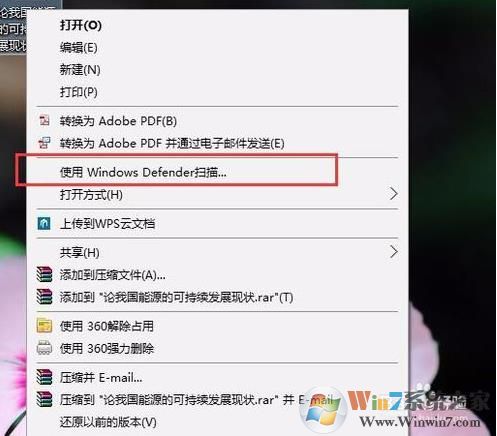
删除方法一:
1、在搜索中输入 CMD ,然后以管理员身份运行;
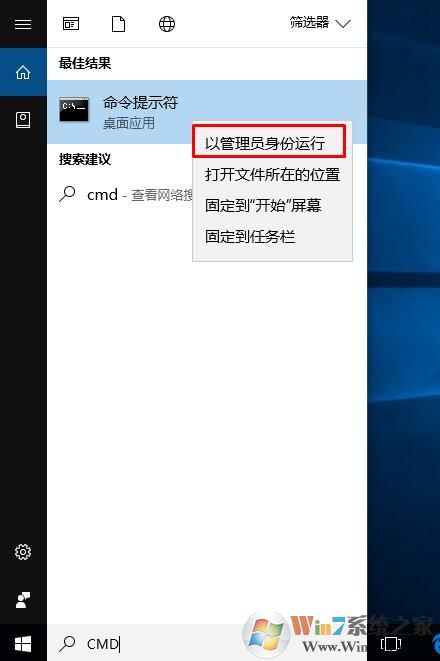
2、在命令提示符下 粘贴以下代码:
regsvr32 /u “%ProgramFiles%\Windows Defender\shellext.dll”
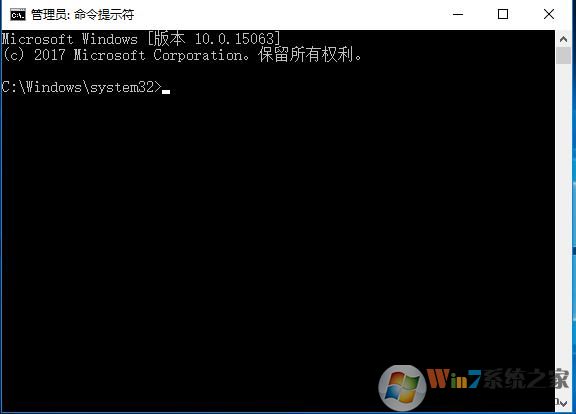
3、回车执行后,右键菜单中的“使用Windows defender扫描”就会删除了。
删除方法二:
1、Windows徽标键+R键,打开运行菜单命令窗口,在窗口中输入“regedit”关键词,打开注册表编辑器。
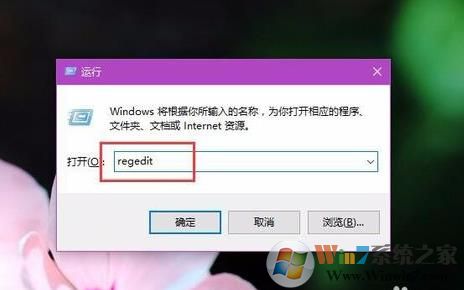
2、打开注册表编辑器页面之后,双侧左侧栏目目录,将子键项目依次定位到HKEY_CLASSES_ROOT\*\shellex\ContextMenuHandlers\EPP目录。
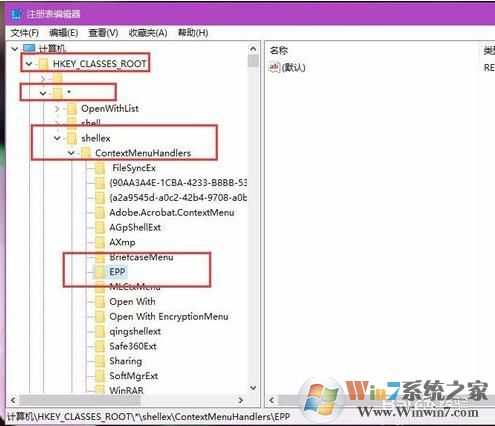
3、接下来,我们使用鼠标点击选中EPP目录,然后对该目录击右键,在弹出的菜单中选择“删除”命令,删除所需要删除的子键项目,具体的删除方法还可以通过直接按下Delete键的办法来操作。
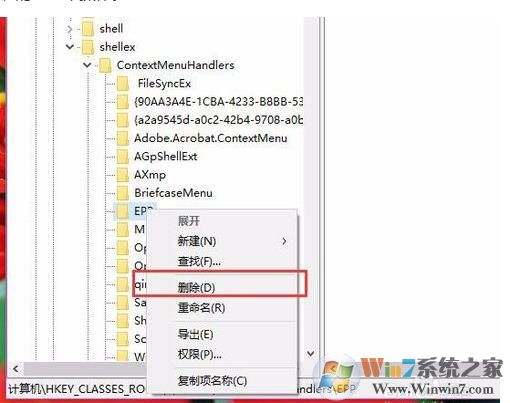
4、在确认删除上述的子键项目之后,我们还需要再次双击左侧栏目,然后将注册表项目定位到“HKEY_CLASSES_ROOT\Directory\shellex\ContextMenuHandlers\EPP”项目。
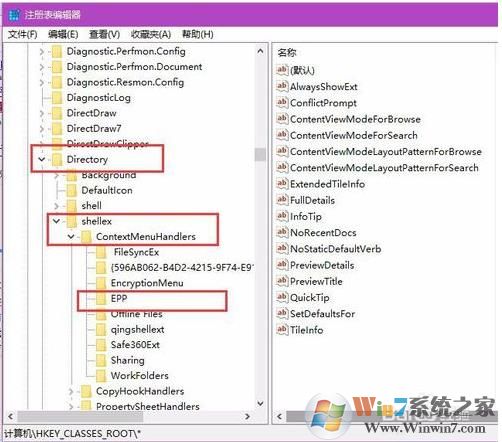
5、接下来,我们使用鼠标点击选中EPP目录,然后对该目录击右键,在弹出的菜单中选择“删除”命令,删除所需要删除的子键项目
通过上面的两个方法都可以删除Win10系统右键菜单中的“使用Windows defender扫描”项,有需要的朋友不妨按上面的方法操作。




